五年级信息技术上册 第2课 争做小编辑(二)教案 辽师大版(三起)
五年级信息技术上册 第2课 争做小编辑(二)教案 辽师大版(三起)(1)
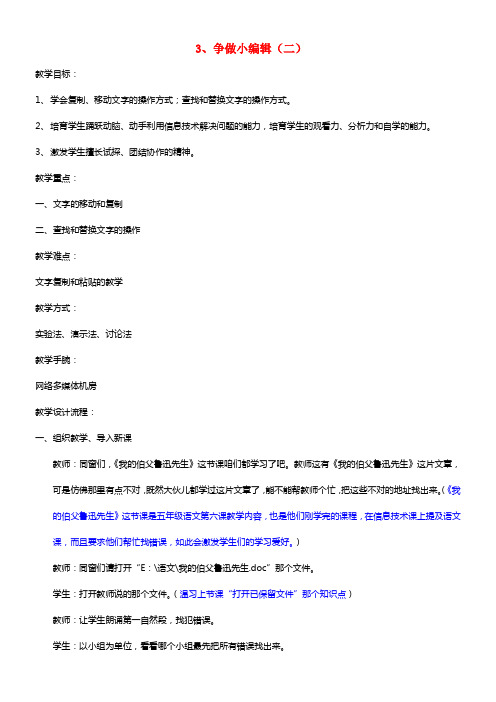
3、争做小编辑(二)教学目标:1、学会复制、移动文字的操作方式;查找和替换文字的操作方式。
2、培育学生踊跃动脑、动手利用信息技术解决问题的能力,培育学生的观看力、分析力和自学的能力。
3、激发学生擅长试探、团结协作的精神。
教学重点:一、文字的移动和复制二、查找和替换文字的操作教学难点:文字复制和粘贴的教学教学方式:实验法、演示法、讨论法教学手腕:网络多媒体机房教学设计流程:一、组织教学、导入新课教师:同窗们,《我的伯父鲁迅先生》这节课咱们都学习了吧。
教师这有《我的伯父鲁迅先生》这片文章,可是仿佛那里有点不对,既然大伙儿都学过这片文章了,能不能帮教师个忙,把这些不对的地址找出来。
(《我的伯父鲁迅先生》这节课是五年级语文第六课教学内容,也是他们刚学完的课程,在信息技术课上提及语文课,而且要求他们帮忙找错误,如此会激发学生们的学习爱好。
)教师:同窗们请打开“E:\语文\我的伯父鲁迅先生.doc”那个文件。
学生:打开教师说的那个文件。
(温习上节课“打开已保留文件”那个知识点)教师:让学生朗诵第一自然段,找犯错误。
学生:以小组为单位,看看哪个小组最先把所有错误找出来。
学生:把找出的错误悔改来。
(温习上节课学习的插入、修改和删除)二、学习新知识1、文字的移动和复制(教师事前将第一自然段的两句话倒置过来,由于学生们已学过这节课,学生在朗诵的时候必然会发觉这处错误。
)教师(提问):同窗们,这段话打错了咱们怎么把它改一下呢?学生:说说他们的方法教师(谈话):教师把这两句话打倒置了,咱们应该把前面话移到后面或把后面的话移到前面。
怎么移动呢?教师提供你们两个“学习移动文字”的方式,看咱们那个小组最先学会,然后帮忙教师把倒置的句子校正过来。
教师:提供两种学习“移动文字”的方式:看书和看视频教程。
学生:(以小组为单位)通过看书和看视频教程,学习如何移动文字的方式,将倒置的语句移过来。
(看一看哪个小组最先做完)教师:请学生讲解演示一下文字的移动方式。
辽师大五年级上信息技术教案

第1课轻轻松松听音乐共1学时1教学目标知识与技能:1、熟练掌握启动与退出Adobe Audition的操作方法;2、熟悉Adobe Audition的工作界面;3、学会利用Adobe Audition播放声音文件。
过程与方法:1、通过学习,认识并熟练掌握启动与退出Adobe Audition的操作方法;2、通过了解Adobe Audition的工作界面,熟悉软件的基本操作和使用方法,培养学生使用新软件的能力;3、通过学习用Adobe Audition播放声音文件,增强学生对Adobe Audition的简单了解和认识。
情感、态度与价值观:1、培养学生严肃认真的学习态度,以及相互帮助、与人合作的团队精神;2、通过本课的实例内容,培养学生注意观察生活、积极探索的精神;3、培养学生自主学习、合作学习的能力。
2学情分析本节课是五年级上学期Adobe Audition软件学习的第一节课,学生新接触Adobe Audition软件,从零开始,比较有新鲜感,教学环节相对设计的趣味性一些,学生们学起来会更有信心。
3重点难点教学重点:了解Adobe Audition的工作界面。
教学难点:利用Adobe Audition播放声音文件。
4教学过程4.1 一、激趣导入4.1.1教学活动活动1【导入】激趣导入(播放试听歌曲)同学们,好听吗?大家想不想在电脑里听到自己制作的歌曲?我们可以用音乐软件Adobe Audition来录制、编辑它们,从而实现我们的音乐梦想,这节课开始我们就来学习一个新的软件,Adobe Audition!介绍Adobe Audition软件:Adobe Audition是一款专业的音频编辑软件,拥有强大的音频混合、编辑、控制和效果处理功能。
通过Adobe Audition我们可以像处理Word文档那样对音频文件进行复制是、粘巾、剪接、删除等操作,还能够制作出各种音频效果。
活动2【讲授】教授新课(教师演示操作)首先认识Adobe Auditionr的启动方法,同时介绍窗口的结构。
五年级信息技术上册第2课争做小编辑(一)教案辽师大版(三起)
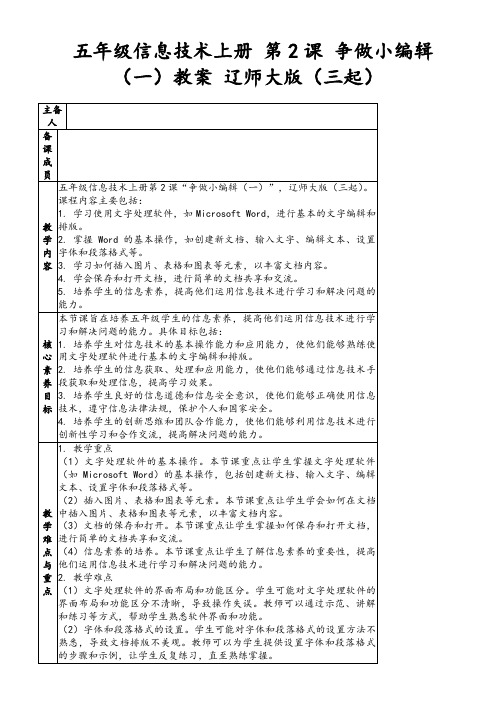
1. 操作题:请打开Microsoft Word,创建一篇新文档,输入以下内容,并设置合适的字体和段落格式:
“今天是一个美好的日子,阳光明媚,花儿绽放。我们来到公园,享受着大自然的美丽。我和朋友们一起玩耍,笑声传遍了整个公园。我们互相分享着快乐,感受着友谊的温暖。这是一个充满活力和希望的一天,让我们珍惜这份幸福,用心去感受生活的美好。”
3.成果展示:每个小组将向全班展示他们的讨论成果和实验操作的结果。
四、学生小组讨论(用时10分钟)
1.讨论主题:学生将围绕“文字处理软件在实际生活中的应用”这一主题展开讨论。他们将被鼓励提出自己的观点和想法,并与其他小组成员进行交流。
2.引导与启发:在讨论过程中,我将作为一个引导者,帮助学生发现问题、分析问题并解决问题。我会提出一些开放性的问题来启发他们的思考,例如:“你们在使用文字处理软件时遇到过哪些问题?”,“你们认为文字处理软件有哪些优点和不足?”。
(2)字体和段落格式的设置。学生可能对字体和段落格式的设置方法不熟悉,导致文档排版不美观。教师可以为学生提供设置字体和段落格式的步骤和示例,让学生反复练习,直至熟练掌握。
(3)插入图片、表格和图表等元素的方法。学生可能对插入图片、表格和图表等元素的方法不熟悉,导致操作困难。教师可以为学生提供详细的操作步骤和示例,让学生在练习中掌握这些操作。
答案:学生需要打开Microsoft Word,插入一张关于环境保护的图片(可以通过插入菜单中的“图片”选项来选择合适的图片),然后添加一个标题(如“环境保护的重要性”)和一个段落来描述这张图片(例如:“这张图片展示了一个被污染的河流,它提醒我们环境保护的重要性。我们应该共同努力,保护我们的地球,让河流变得更加清澈,让大自然恢复往日的美丽。”)。
信息技术五年级上册第二课教学解析
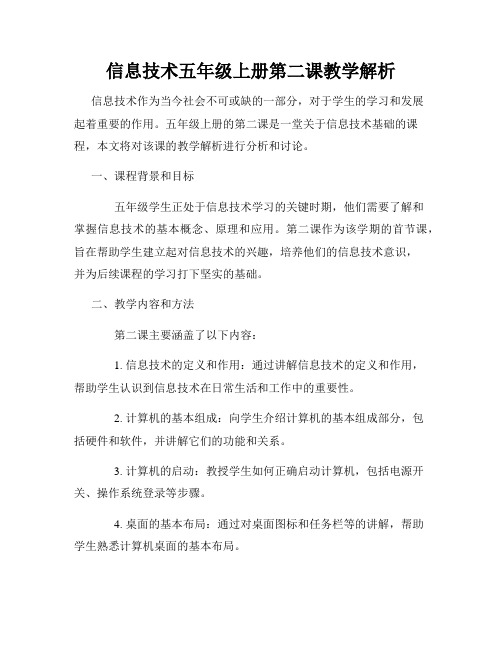
信息技术五年级上册第二课教学解析信息技术作为当今社会不可或缺的一部分,对于学生的学习和发展起着重要的作用。
五年级上册的第二课是一堂关于信息技术基础的课程,本文将对该课的教学解析进行分析和讨论。
一、课程背景和目标五年级学生正处于信息技术学习的关键时期,他们需要了解和掌握信息技术的基本概念、原理和应用。
第二课作为该学期的首节课,旨在帮助学生建立起对信息技术的兴趣,培养他们的信息技术意识,并为后续课程的学习打下坚实的基础。
二、教学内容和方法第二课主要涵盖了以下内容:1. 信息技术的定义和作用:通过讲解信息技术的定义和作用,帮助学生认识到信息技术在日常生活和工作中的重要性。
2. 计算机的基本组成:向学生介绍计算机的基本组成部分,包括硬件和软件,并讲解它们的功能和关系。
3. 计算机的启动:教授学生如何正确启动计算机,包括电源开关、操作系统登录等步骤。
4. 桌面的基本布局:通过对桌面图标和任务栏等的讲解,帮助学生熟悉计算机桌面的基本布局。
5. 文件和文件夹的管理:向学生介绍如何创建、命名、复制和删除文件与文件夹,培养他们的文件管理能力。
在教学方法上,可以采用讲解、示范和实践相结合的方式。
首先,通过课堂讲解和案例展示,向学生介绍信息技术的概念和作用,以及计算机的基本知识。
然后,通过实际示范,向学生演示正确启动计算机和管理文件的方法。
最后,引导学生进行实践操作,巩固所学知识,并培养他们的信息技术实践能力。
三、教学重点和难点在教学过程中,需要重点关注以下内容:1. 计算机的基本组成:要求学生能够正确理解计算机硬件和软件的概念,并能区分它们的功能和关系。
2. 计算机的启动:指导学生掌握正确启动计算机的步骤,确保他们能够独立完成该操作。
3. 桌面的基本布局:帮助学生了解桌面的基本图标和任务栏等元素,以及它们所代表的功能。
4. 文件和文件夹的管理:教授学生如何正确创建、命名、复制和删除文件与文件夹,培养他们的文件管理能力。
辽师版小学五年级上册信息技术教案

辽师版小学五年级上册信息技术教案课程背景信息技术是当今社会中无处不在的一种技能,也是未来职业发展所必需的基本技能之一。
为了培养学生在信息技术方面的基本素养,辽师版小学五年级上册设置了信息技术课程。
教学目标1.了解计算机硬件的基本组成部分及其功能。
2.了解计算机操作系统的功能及特点,并使用常见的操作系统进行操作。
3.掌握在计算机上进行简单的文字编辑和排版。
4.了解常见的网络概念及相关知识,对网络使用的基本操作有一定的了解。
教学内容第一章计算机基础1. 计算机硬件的基本组成计算机是由许多硬件组成的,包括输入设备、输出设备、中央处理器(CPU)和存储设备(内存和硬盘)。
学生需要了解这些硬件的基本功能,以及它们在计算机中的作用。
2. 计算机操作系统操作系统是计算机中的重要部分,它管理和控制计算机的资源、文件和应用程序。
学生需要学习操作系统的基本功能,包括文件管理、应用程序管理、硬件控制等。
同时,学生需要使用常见的操作系统进行操作,例如Windows系统、Mac系统等。
3. 电子邮件的使用电子邮件是网络通讯中最常用的方式之一,学生需要学习如何使用电子邮件发送和接收邮件。
这包括了设置邮箱、编写邮件、添加附件、发送邮件等基本操作。
第二章文字编辑1. 文字编辑软件文字编辑是计算机上最基本的操作之一,学生需要了解文字编辑软件的基本功能,例如字体、字号、颜色、对齐等。
同时,学生需要使用常见的文字编辑软件,例如Word、Pages等进行操作。
2. 文字排版文字排版是指通过排列文字来达到美化、强调等效果的一种技术。
学生需要掌握文字排版的基础知识,例如居中、分页、为文本添加序号等。
第三章网络基础1. 常见的网络概念网络是计算机在全球范围内互联而成的一种通信方式。
学生需要了解常见的网络概念,例如IP地址、DNS、HTTP等。
2. 常见的网络服务学生需要了解常见的网络服务,例如浏览器、搜索引擎、聊天软件等,并掌握其基本使用方法。
《第2课 创作演示文稿教案》小学信息技术辽师大2001课标版五年级上册教案
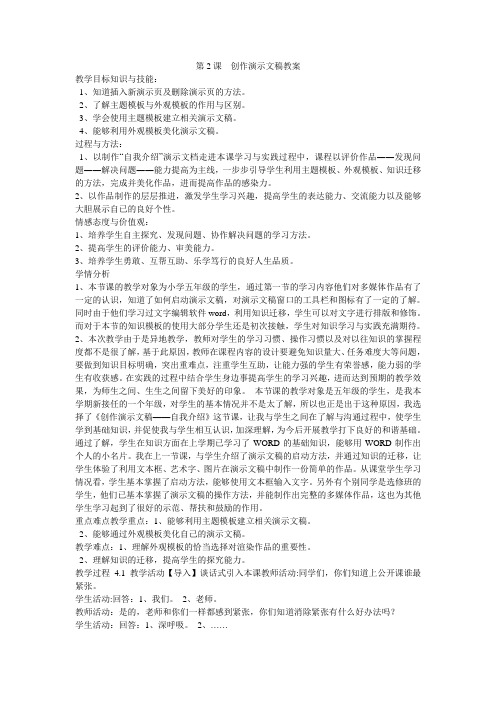
第2课创作演示文稿教案教学目标知识与技能:1、知道插入新演示页及删除演示页的方法。
2、了解主题模板与外观模板的作用与区别。
3、学会使用主题模板建立相关演示文稿。
4、能够利用外观模板美化演示文稿。
过程与方法:1、以制作“自我介绍”演示文档走进本课学习与实践过程中,课程以评价作品――发现问题――解决问题――能力提高为主线,一步步引导学生利用主题模板、外观模板、知识迁移的方法,完成并美化作品,进而提高作品的感染力。
2、以作品制作的层层推进,激发学生学习兴趣,提高学生的表达能力、交流能力以及能够大胆展示自已的良好个性。
情感态度与价值观:1、培养学生自主探究、发现问题、协作解决问题的学习方法。
2、提高学生的评价能力、审美能力。
3、培养学生勇敢、互帮互助、乐学笃行的良好人生品质。
学情分析1、本节课的教学对象为小学五年级的学生,通过第一节的学习内容他们对多媒体作品有了一定的认识,知道了如何启动演示文稿,对演示文稿窗口的工具栏和图标有了一定的了解。
同时由于他们学习过文字编辑软件word,利用知识迁移,学生可以对文字进行排版和修饰。
而对于本节的知识模板的使用大部分学生还是初次接触,学生对知识学习与实践充满期待。
2、本次教学由于是异地教学,教师对学生的学习习惯、操作习惯以及对以往知识的掌握程度都不是很了解,基于此原因,教师在课程内容的设计要避免知识量大、任务难度大等问题,要做到知识目标明确,突出重难点,注重学生互助,让能力强的学生有荣誉感,能力弱的学生有收获感。
在实践的过程中结合学生身边事提高学生的学习兴趣,进而达到预期的教学效果,为师生之间、生生之间留下美好的印象。
本节课的教学对象是五年级的学生,是我本学期新接任的一个年级,对学生的基本情况并不是太了解,所以也正是出于这种原因,我选择了《创作演示文稿——自我介绍》这节课,让我与学生之间在了解与沟通过程中,使学生学到基础知识,并促使我与学生相互认识,加深理解,为今后开展教学打下良好的和谐基础。
五年级上册信息技术第2课文字编辑教案

五年级上册信息技术第2课
文字编辑教案
一、教学目标:
知识目标:让同学们了解文字编辑的概念;
技能目标:让学生学会文字的输入、编辑、保存;
情感目标:培养学生对电脑的兴趣;
二、教学重难点:
教学重点:让学生学会文字的输入、编辑、保存;
教学难点:让同学们熟悉Word2010的使用;
三、教学准备:
老师准备:多媒体课件;
四、教学过程:
一、激趣导入:
师:同学们你们知道什么是文字的编辑么?你们知道文字编辑的重要作用么?
师:下面我们就一起学习今天的内容,(课件出示)《文字编辑》。
二、Word2010的启动:
师:启动Word2010,请同学们仔细观后,结合课文内容想一想:Word2010的启动步骤是什么?
生:仔细观察后,结合课文积极分组讨论;
师:巡视指导;。
辽师大版五年级上册信息技术课程教案设计

辽师大版五年级上册信息技术课程教案设计辽师大版五年级上册信息技术课程教案设计「篇一」教学目标:1、通过教学,使学生能在word中插入简单的表格。
2、掌握对表格的一些设置,能在文章中将数据改为表格。
教学重点:表格的插入和修改。
教学难点:在表格中直接画直线和擦除直线。
教学准备:联想传奇多媒体教室。
教学过程:一、介绍表格的基本知识。
在一篇文章中,如果使用了大量的数据,一定会使人厌烦,所以,这时候我们就应该把文章的数据改为用表格来表示,这样,既清晰明了,又简单易懂。
1、插入表格。
在word中,插入表格有两种常用的方法:(1)、点住常用工具栏上的[插入表格]按钮,拖出一张表格。
(行数和列数会在拖动框下显示出来)(2)、在[表格]菜单下选择[插入表格],输入行数、列数后单击[确定]按钮。
2、修改表格。
(1)、改变单元格的高度和宽度:将鼠标指针移到表格线上,指针会变成双向箭头。
拖放鼠标,可以修改单元格的高度和宽度。
但是要注意的是,如果要修改整行和整列的大小,可以直接去拖拽表格边线就可以了;如果改变的是某个单元格的大小,就必须先选定这个单元格,再去拖拽这个单元格的边线。
(2)、插入行、列:插入行时,只要将光标移到要插入的位置就行了,插入列时,要选定一列。
观察一下,当你由插入行操作变成插入列操作时,[表格]菜单里会发生什么变化?3、简单介绍[表格和边框]工具栏。
我们可以利用表格工具栏来画、修改表格,还能对表格内的文本进行调整。
工具栏上还有设置表格边框颜色和底纹颜色的按钮。
4、画不规则的表格。
根据不同的情况,我们可以按[表格和边框]工具栏上的[绘制表格]按钮,这时,鼠标指针变成一支笔,就可以随心所欲地画表格了,画错了或是有些表格线你不想要了,也可以用擦除工具来擦除。
5、拆分、合并单元格。
您可将同一行或同一列中的两个或多个单元格合并为一个单元格。
例如,您可将若干横向的单元格合并成横跨若干列的表格标题。
(1)、单击“表格和边框”按钮以显示“表格和边框”工具栏。
- 1、下载文档前请自行甄别文档内容的完整性,平台不提供额外的编辑、内容补充、找答案等附加服务。
- 2、"仅部分预览"的文档,不可在线预览部分如存在完整性等问题,可反馈申请退款(可完整预览的文档不适用该条件!)。
- 3、如文档侵犯您的权益,请联系客服反馈,我们会尽快为您处理(人工客服工作时间:9:00-18:30)。
3、争做小编辑(二)
教学目标:
1、学会复制、移动文字的操作方法;查找和替换文字的操作方法。
2、培养学生积极动脑、动手利用信息技术解决问题的能力,培养学生的观察力、分析力和
自学的能力。
3、激发学生善于思考、团结协作的精神。
教学重点:
1、文字的移动和复制
2、查找和替换文字的操作
教学难点:
文字复制和粘贴的教学
教学方法:
实验法、演示法、讨论法
教学手段:
网络多媒体机房
教学设计流程:
一、组织教学、导入新课
教师:同学们,《我的伯父鲁迅先生》这节课我们都学习了吧。
老师这有《我的伯父鲁迅先生》这片文章,但是好像那里有点不对,既然大家都学过这片文章了,能不能帮老师个忙,把这些不对的地方找出来。
(《我的伯父鲁迅先生》这节课是五年级语文第六课教学内容,也是他们刚学完的课程,在信息技术课上提及语文课,并且要求他们帮忙找错误,这样会激发学生们的学习兴趣。
)
教师:同学们请打开“E:\语文\我的伯父鲁迅先生.doc”这个文件。
学生:打开教师说的这个文件。
(复习上节课“打开已保存文件”这个知识点)
教师:让学生朗读第一自然段,找出错误。
学生:以小组为单位,看看哪个小组最先把所有错误找出来。
学生:把找出的错误改过来。
(复习上节课学习的插入、修改和删除)
二、学习新知识
1、文字的移动和复制
(教师事先将第一自然段的两句话颠倒过来,由于学生们已学过这节课,学生在朗读的时候一定会发现这处错误。
)
教师(提问):同学们,这段话打错了我们怎么把它改一下呢?
学生:说说他们的办法
教师(谈话):老师把这两句话打颠倒了,我们应该把前面话移到后面或者把后面的话移到前面。
怎么移动呢?老师提供你们两个“学习移动文字”的方法,看我们那个小组最先学会,然后帮助老师把颠倒的句子校正过来。
教师:提供两种学习“移动文字”的方法:看书和看视频教程。
学生:(以小组为单位)通过看书和看视频教程,学习如何移动文字的方法,将颠倒的语句移过来。
(看一看哪个小组最先做完)
教师:请学生讲解演示一下文字的移动方法。
教师小结:文字的移动方法。
(1、剪切和粘贴。
2、鼠标的移动)
教师:找同学接着读下一段。
学生:朗读,会发现有两处缺少“《水浒传》”
教师:如何把这两处补上呢?
学生:说说他们的方法。
教师:提醒学生用复制和粘贴试试。
学生:学生操作。
教师(提问):利用复制和剪切有什么不同?
学生:答一答。
教师小结:评价学生的表现,复制和剪切的不同。
2、查找文字(抓“贼”游戏)
教师:同学们,我们玩一个抓“贼”游戏吧。
教师:在《我的伯父鲁迅先生》这篇课文里本来没有出现过“贼”。
不过在这个文件里有一个“贼”子,让我们比一比谁最先能找到它。
教师:提供两个“查找文字”的方法:看书和看视频教程。
学生:通过看书和看视频教程,查找“贼”这个字。
教师:评价学生的表现
3、替换文字
教师(提问):伯父是什么意思?
学生:说说我们地区称呼“伯父”都叫什么?
教师:让学生把都换坐我们习惯的称呼。
学生:看书或看视频,学习替换文字的方法。
把“伯父”换坐自己习惯的称呼。
教师小结:评价学生的表现,注意插入光标的位置。
三、练技能
1、在word中打出第一题。
(关键利用复制和粘贴)
2、完成第二题。
教师总结:根据课上出现的情况进行总结。
